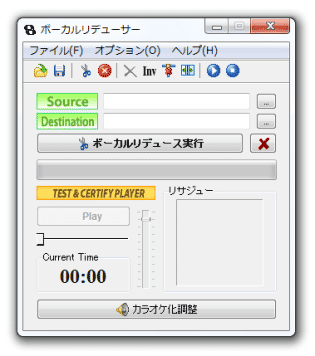音楽ファイルをカラオケ化!「ボーカルリデューサー」。
ボーカルリデューサー
各種音声ファイルから、ボーカルパートを取り除いてくれるソフト。
指定した音源から “ 中央に定位している音 ” を取り除くことにより、ファイルをカラオケっぽい状態にすることができます。
対応しているフォーマットは、WAVE / MP3 / OGG / APE / WMA / FLAC。
カラオケ化処理とは逆に、ファイルからボーカルパートを取り出す機能 も付いています。
「ボーカルリデューサー」は、音声ファイルからボーカルパートを取り除いてくれるソフトです※1。
1
後継ソフト「ボーカルリデューサー:ねおん」もあります。
指定した音源から “ 中央に定位する音※2 ” を取り除くことにより、ファイルをカラオケ化することができるボーカルキャンセラーで、基本的にワンクリックで使えるその手軽さが最大のポイント。
2
右 / 左 チャンネルに共通して含まれる & ほぼ同じ音量 / 位相 で入っている音。
“ 中央に定位する音 ” がボーカルの他にもあった場合、その音も一緒に取り除かれてしまうので注意。
手軽に使える一方、処理の精度は中々高く、また一応 “ 精度と処理速度のバランス ” も調整できるようになっています※3。
3
精度を高くするほど、処理時間が長くなる。
手持ちの音声ファイルの中に、カラオケ化したいものがあったりする人におすすめです。
尚、低音 / 高音 のボーカルに特化した処理モードや、キーチェンジ(音程変更)、ボーカル抽出... といった機能も付いていたりします。
使い方は以下の通り。
音源によっては、あまりうまくいかない場合もあります。
- 「VocalReducer.exe」を実行します。
- メイン画面が表示されます。
まず、画面上部の「Source」欄で、カラオケ化したいファイルを選択します。
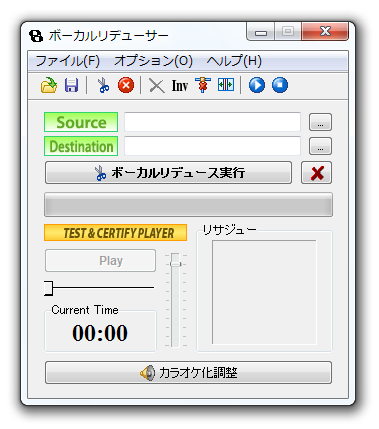
(右端にある ボタンを押す)
ボタンを押す) - すぐ下の「Destination」欄で、処理されたファイルの出力先フォルダ&ファイル名 を指定します。
- ファイルをWAVE 以外のフォーマットで出力する場合は、メニューバー上の「オプション」→ 「エンコード設定」から、ファイルの圧縮設定(品質設定)を行っておきます。
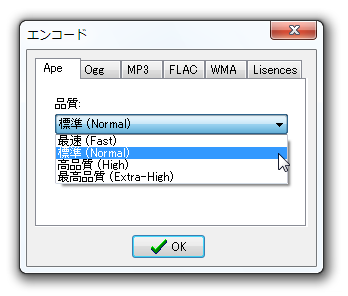
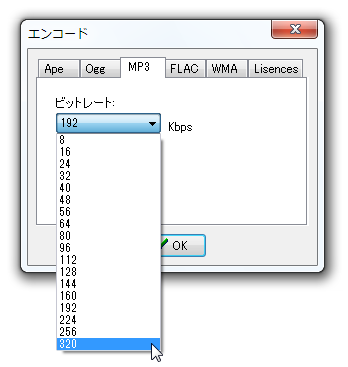
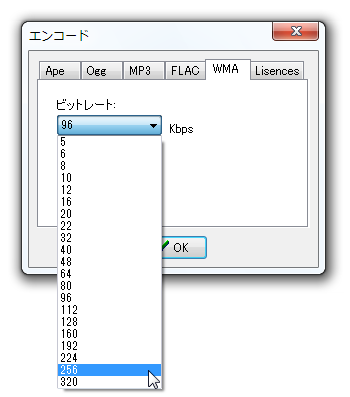
- 準備が整ったら、「ボーカルリデュース実行」ボタンをクリック。
- カラオケ化処理が実行されるので、じっくりと待ちます。
- しばらく待ち、画面中央のメーターがいっぱいになったら処理完了です。
この時、左下の「Play」ボタンをクリックすることで、カラオケ化されたファイルを試聴することもできたりします。
ちなみに、「ボーカルリデュース実行」を押す前に、ツールバー上の
 ボタンを押しておくと、処理が “ 逆カラオケ化 ” (ボーカルを抽出)※4 になったりします。
ボタンを押しておくと、処理が “ 逆カラオケ化 ” (ボーカルを抽出)※4 になったりします。
4 ボーカルを... というよりは、 “ 中央に定位する音のみ ” を取り出す。
そのほか、画面下部の「カラオケ化調整」ボタンを押すことで、詳細設定を行えるようになっています。
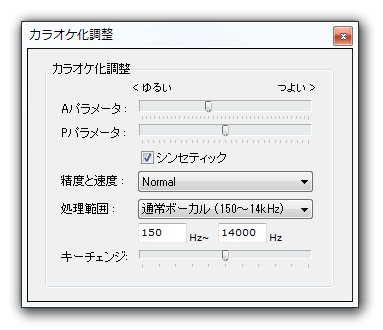
- 処理の精度
- 処理する周波数の範囲※5
- キーチェンジ
5 「すべて (0Hz~) 」「低音ボーカル (100~12kHz) 」「通常ボーカル (150~14kHz) 」「高音ボーカル (250~15kHz) 」「カスタム」の中から選ぶことができる。
| ボーカルリデューサー TOPへ |